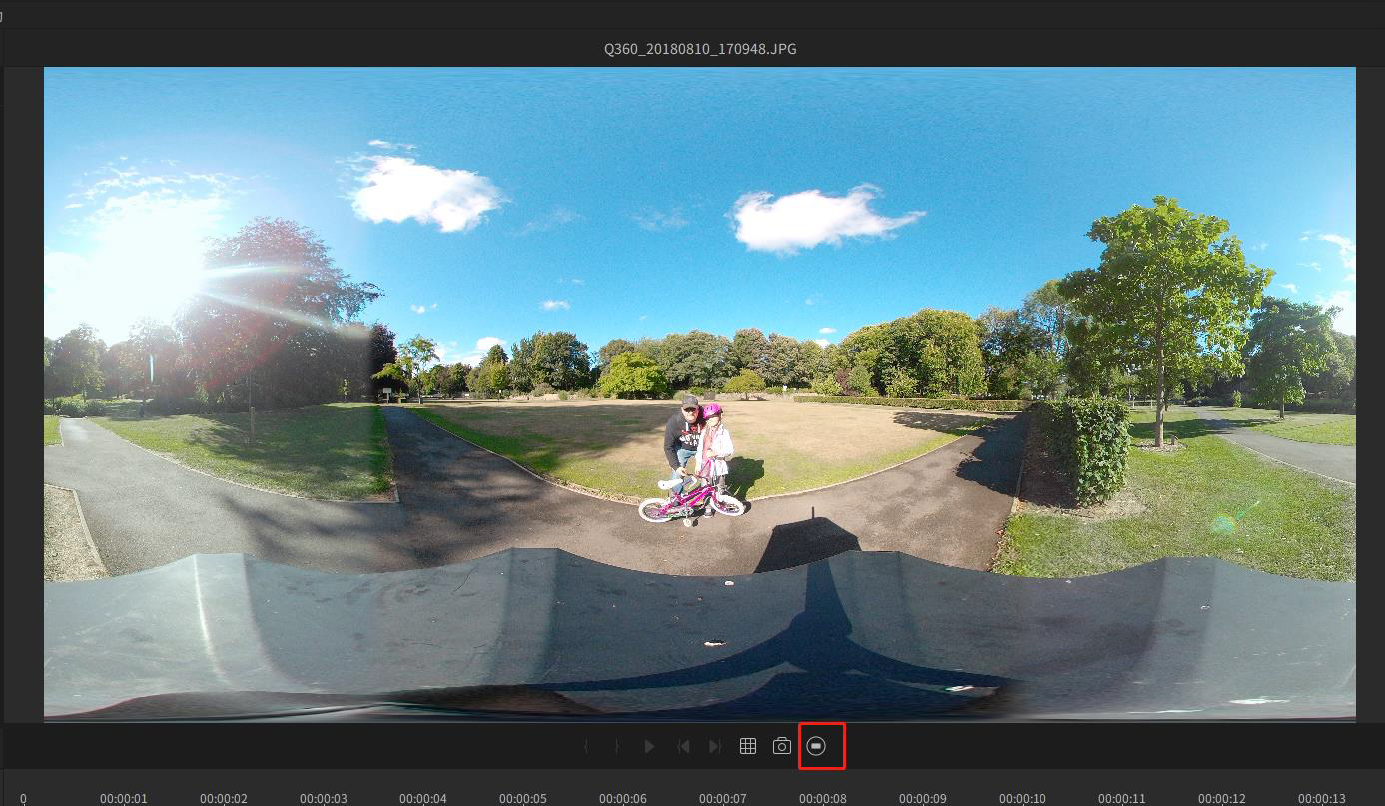编辑
播放媒体介绍
按下空格键或点按检视器中的“播放"按钮停止播放:播放状态下,按下空格键活点按检视器中的“暂停“按钮
拼接参数介绍
1. 防抖
无 :关闭防抖,适用于定机位拍摄的视频。
抖动消除: 消除视频画面的抖动,同时跟随镜头的旋转方向。
SuperSteady: 消除镜头的旋转方向和视频的抖动。
2. 处理
① 去紫边: 该功能可以在一定程度上消除由于高反差带来的紫边
② 颜色校正: 由于全景相机的特性,各个镜头的成像在色彩上会有些许不同,拼接的缝处会有明显的色差,看到科技的颜色校正算法就可以很大程度上消除这种色差感,使整个画面保持自然,缝处的颜色能够更加平滑。
③ 光流拼接:使用像素级的稠密光流,准确计算不同镜头间画面像素对应关系,能够实现无缝无痕的精准拼接。
3. FPS
① 23.976
② 24
③ 25
④ 29.97
⑤ 30
⑥ 48
⑦ 50
⑧ 59.94
⑨ 60
⑩ 源帧率
4. 编辑模式和全景模式
4.1 编辑模式
① 视角参数:
在编辑模式时,有以下
平移: 范围-180至180,精确至小数点后两位
倾斜: 范围 -180至180,精确至小数点后两位
滚动: 范围-180至180,精确至小数点后两位
视野: 范围 0至179,精确至个位
半径: 范围 -2至 2,精确至小数点后两位
调整视角参数的方法:
A、[拖拽预览画面]
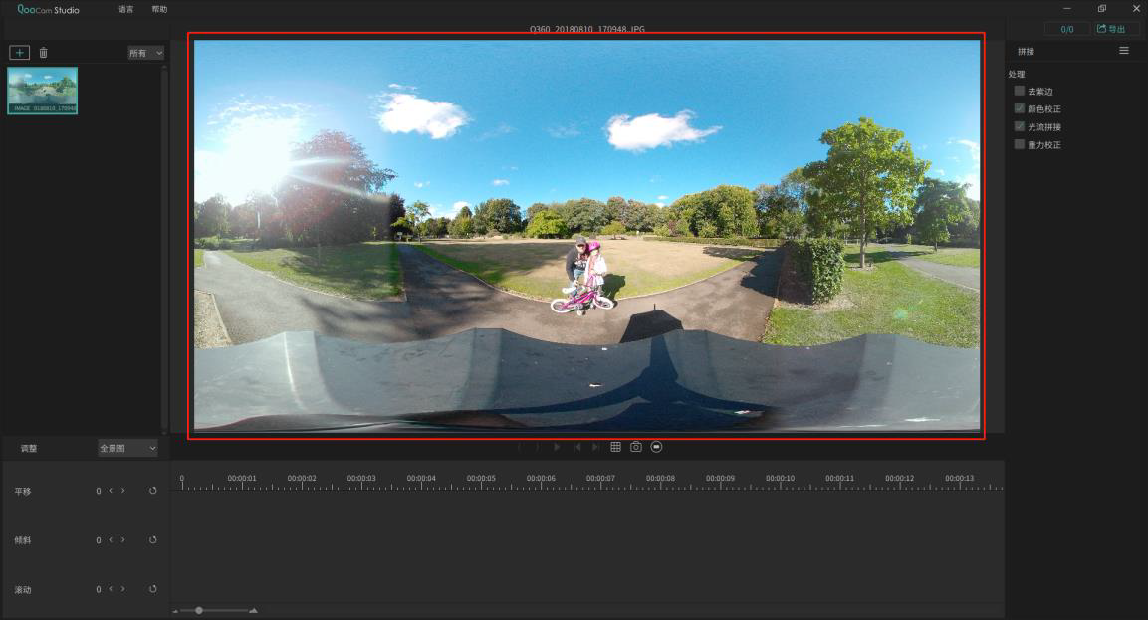
B. 点击“<”和“>”
C. 鼠标单击参数值,输入您需要的值
② 关键帧 在编辑模式,提供了关键帧的功能。表示视频视角参数在视频特定点的值的控制。当在 QooCamStudio中设定了两个不同值的关键帧时将会计算从一个值变换到另一个值时的变化,从而动态地更改到第二个参数。
步骤一: 点击
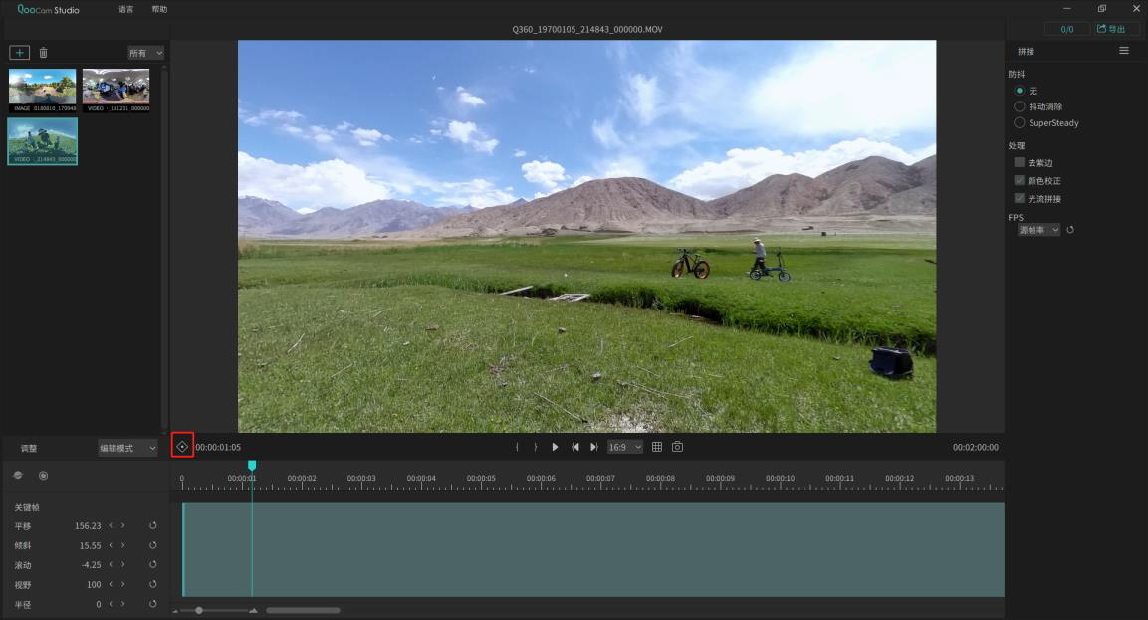
步骤二:点击之后,时间线处会出现关键帧,视角参数的窗口会出现已设定关键帧的时间。
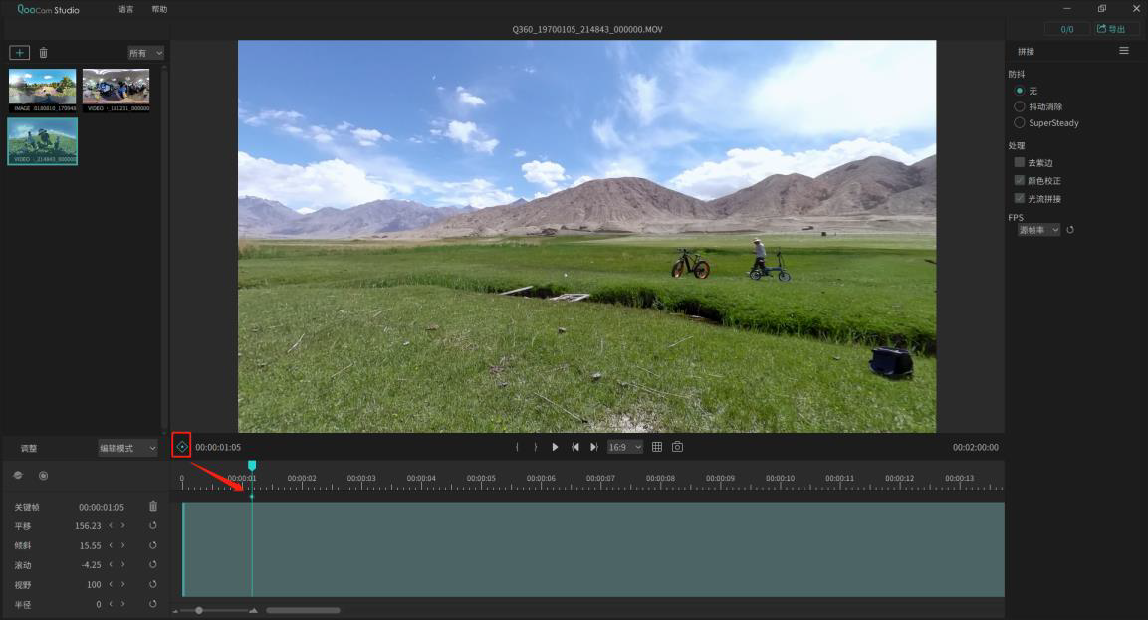
4.2 全景模式:
在全景模式时,有以下视角参数
平移:范围 -180 至180,精确至小数点后两位
倾斜: 范围 -180 至180,精确至小数点后两位
滚动: 范围 -180 至 180,精确至小数点后两位
5. 网格
网格功能,可帮助您精确地调整图像的水平线,精确地定位图像。
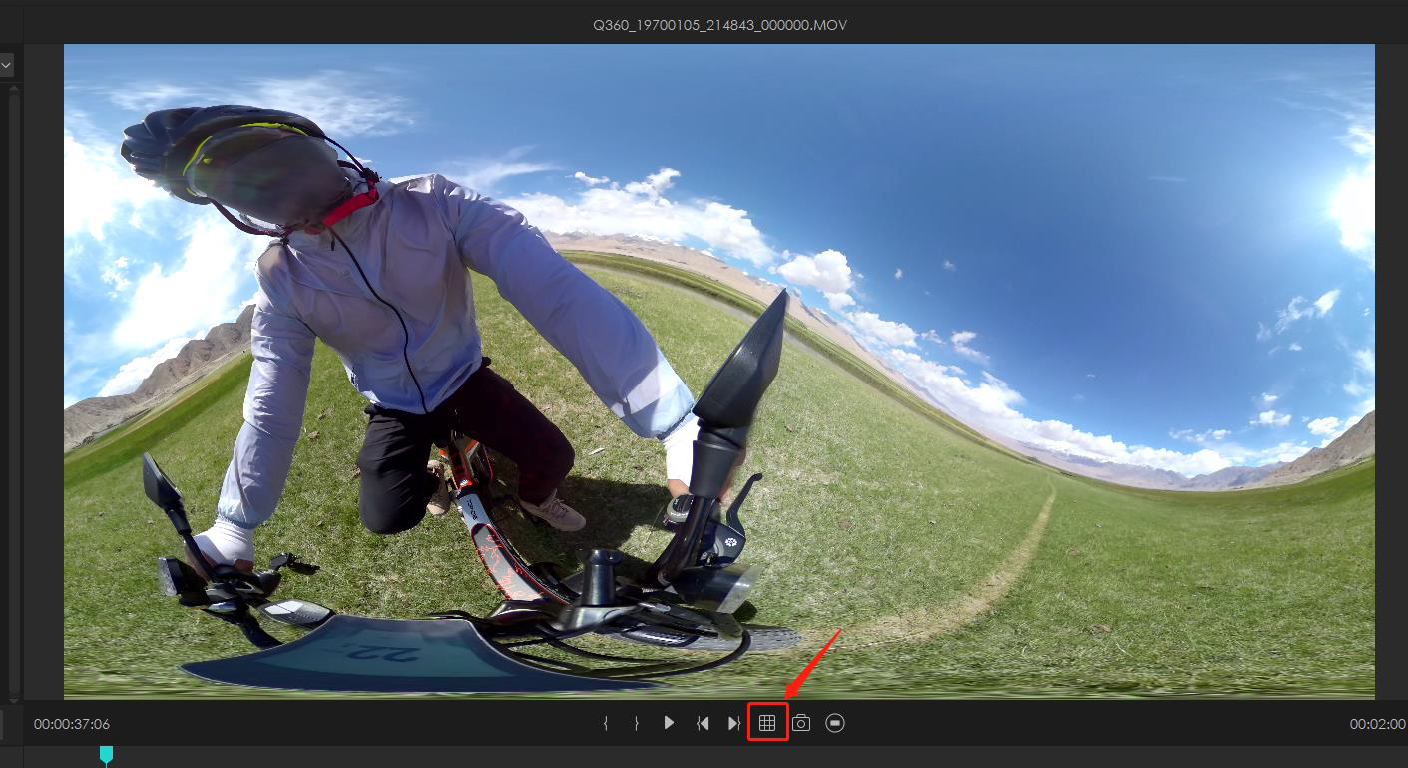
步骤:点击即可开启网格。
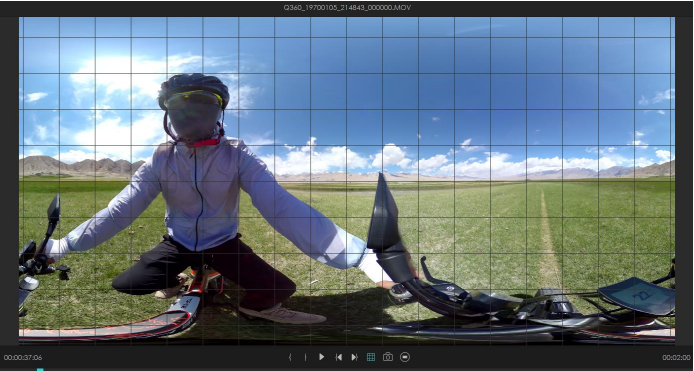
6. 导出当前帧
导出当前帧功能,顾名思义,即导出当前帧的画面
步骤: 点击,选择您想要存放的地址。
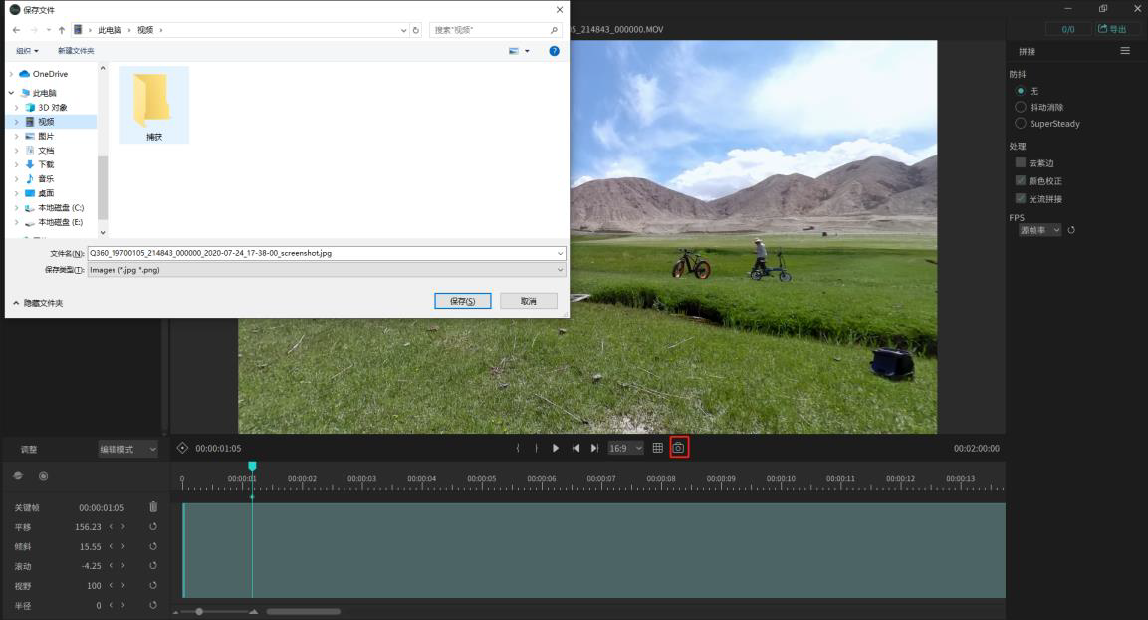
7. 等距柱状投影预览
在全景模式时,检视器栏中,提供等柱状投影预览的功能。
步骤:点击,即可切换至等柱状投影